
Pevný disk lze bezpečně nazvat srdcem a mozkem počítače. Samo o sobě ukládá všechny důležité informace dostupné v počítači. Chcete-li zabránit ztrátě důležitých souborů, poruch v systému, měli byste sledovat přesnost pevného disku a jeho stav. Pro tyto účely byly vytvořeny speciální programy pro ověření a testování systému..
Obsah
- 1 Pokud je vyžadováno ověření pevného disku?
- 2 Programy pro kontrolu a testování pevného disku
- 2.1 HDDScan
- 2.2 HDDlife
- 2.3 Victoria HDD
- 2.4 Regulátor HDD
- 2,5 MHDD
- 2,6 HD Tune
- 2.7 CrystalDiskInfo
- 3 Který program je lepší?
Pokud je vyžadováno ověření pevného disku?

Pokud vám něco v počítači nevyhovuje, například během provozu vycházejí podivné zvuky, systém trvá dlouho, než odpoví na příkazy, nebo jdete jen zkontrolovat výkon systému, pak to lze snadno provést pomocí jednoho z programů pro testování pevného disku. Po takové kontrole budou identifikovány a odstraněny systémové chyby, pokud existují. Možná bude nutné se odhlásit, abyste mohli problémy vyřešit a opravit, nebo budou odstraněny po restartování počítače.
Programy pro kontrolu a testování pevného disku
HDDScan
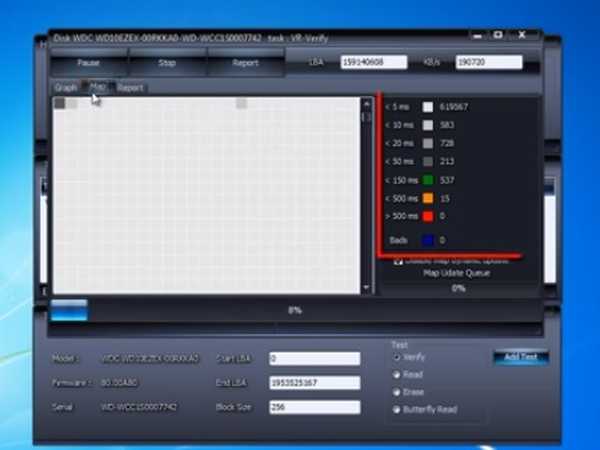
HDDScan je jedním z populárních diagnostických programů pro pevné disky. Můžete si ji stáhnout zcela zdarma. S ním můžete skenovat nejen interní pevný disk, ale také USB flash disk, přenosné pevné disky. Pro správnou funkci není nutné program instalovat do počítače, může provádět kontrolu z vyměnitelných médií. Nástroj má jasné rozhraní, dokonce i začátečník s ním snadno zvládne. Při spuštění můžete vybrat zkušební jednotku ze seznamu nebo kliknout na ikonu pevného disku a poté vybrat dostupný příkaz ze seznamu. Ve spodním okně programu se zobrazí seznam absolvovaných testů..
Je možné zkontrolovat povrch HDD. Během této operace můžete vybrat jednu ze 4 možností. Ve výchozím nastavení proběhne jednoduchá kontrola chyb. Můžete zobrazit informace o průběhu testu a testovaných blocích..
Pomocí funkce Identity Info můžete zobrazit všechny podrobné informace o vybrané jednotce. Zde najdete informace o provozních režimech, typu disku, jeho velikosti a velikosti mezipaměti..
Je třeba také poznamenat, že HDDScan může měřit teplotu všech připojených pevných disků.
Po kontrole bude poskytnuta podrobná zpráva o stavu disku..
Výhody:- Začátečník se bude moci s programem vypořádat;
- Podporuje všechny typy pohonů;
- Umožňuje zobrazit atributy SMART;
- Žádné vysoké systémové požadavky.
- Jazyk rozhraní je pouze v angličtině;
- Nezobrazuje proces ověření v procentech;
- Neopravuje chyby, ale pouze je zobrazuje.
HDDlife
Tento užitečný program může snadno sledovat stav pevného disku. Po spuštění programu se zobrazí seznam pevných disků a jejich stav. Je možné spustit v preventivním režimu, poté budou monitorovány pevné disky a bude poskytnuta zpráva o chybě a poruše. Takový ověřovací proces bude probíhat v předem stanovených časových intervalech. Časový interval je vybrán uživatelem. Program také používá data senzorů k řízení teploty pevných disků. Co zabrání možnosti přehřátí.
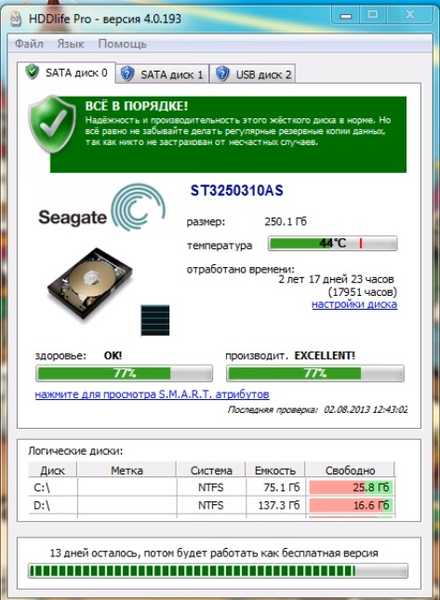
Programové rozhraní je pro každého uživatele jednoduché a srozumitelné. Je zde také možnost vybrat si ruštinu, což je u programů s technologií SMART vzácné. Stojí za zmínku, že v tomto programu je zpráva poskytována ve formě srozumitelné nejen profesionálu, ale běžnému uživateli PC. Všechna data ve zprávě budou zobrazena v procentech, nikoli v číslech, což vám umožní mít nejsrozumitelnější informace o stavu jednotky.
Chcete-li zabránit tomu, aby uživatel zapomněl neustále kontrolovat pevný disk, vytváří HDDlife nad ikonami HDD speciální ikony. Díky nim budou získány informace o stavu systému a zjištěných chybách..
Nástroj je schopen upozornit na nadcházející kritický okamžik. Může se to týkat „zdraví“ měniče, dosažení kritické teploty nebo zaplnění volného prostoru. Oznámení může mít formu systémové zprávy, zvukového signálu nebo e-mailu. Pokud pevný disk dosáhne kritické teploty v době nepřítomnosti uživatele počítače, systém HDDlife automaticky přepne systém do režimu spánku, čímž eliminuje přehřátí a ukládání dat..
Program funguje skvěle s jakoukoli verzí operačního systému Windows. HDDlife můžete používat zdarma po dobu 14 dní, po které je lze zakoupit na oficiálních webových stránkách. Průměrná cena je 550 rublů.
Výhody:- Existuje ruské jazykové rozhraní;
- Schopnost přidávat ikony na ikony pevného disku;
- Ukládání výsledků do textového souboru;
- Skenování proběhne po určité době;
- Upozornění na kritické situace;
- Zpráva je uvedena v procentech.
- Nejsou vydávány žádné aktualizace;
- Neexistuje žádná zcela bezplatná verze.
Victoria HDD
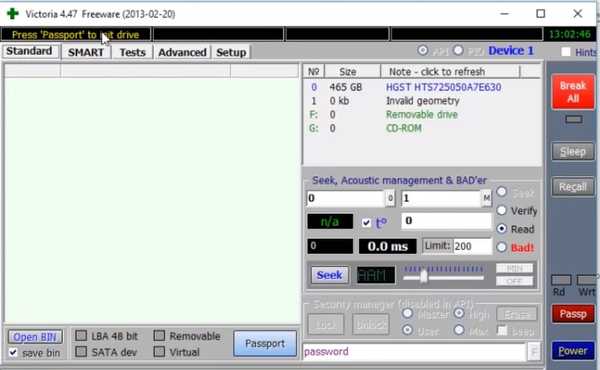
Victoria HDD je program pro testování a diagnostiku rychlosti a povrchu pevných disků a dalších jednotek. Při kontrole povrchu pevného disku se program spoléhá na speciální sled akcí. Tato funkce zkracuje čas ověření. Victoria HDD je schopna zkontrolovat všechny disky při maximální rychlosti na závady a závady. Funkčnost programu zahrnuje rychlé testování. Je to asi tři minuty a podobné programy trvají několik hodin. Rychlá kontrola je nutná u pracovních pohonů, které nemají žádné podezření na problémy. Je nutné získat data o provozu a schopnostech měniče. Pomocí Victoria HDD můžete získat SMART informace a zkontrolovat špatné sektory. Analyzováním atributů SMART program zobrazí stav každého objektu. Kromě toho má pevný disk Victoria HDD přístup k interním protokolům pevných disků, které ukazují chyby, ke kterým došlo během určitého časového období. Tyto informace budou zpřístupněny uživatelům..
Kromě toho může Victoria HDD poskytnout úplné informace o HDD: sériové číslo, datum výroby, nastavení rozhraní a mnoho dalšího. Pomocí Victoria HDD můžete přistupovat k DCO, prohlížet si nastavení a měnit je podle potřeby..
Výhody:- Definuje chybné sektory;
- Analyzuje SMART objekty;
- Pracuje s jakýmkoli pohonem;
- Funkce rychlé kontroly;
- Mnoho dalších funkcí pro práci s HDD;
- Nastavení hesel na jednotkách.
- Nemá rusifikované rozhraní;
- Program není vhodný pro začátečníky.
HDD Regenerátor
HDD Regenerator rychle prohledává pevné disky na chyby a špatné sektory. S jeho pomocí můžete detekovat fyzické poškození jednotky. Skenování probíhá na fyzické úrovni, takže vám umožní pracovat s jakýmkoli souborovým systémem. Podrobné výsledky kontroly jsou zobrazeny v dialogovém okně. V některých případech HDD Regenerator opraví chybné sektory a vyřeší problém jejich výskytu. Pokud to není možné, lze před výměnou pevného disku extrahovat všechny dostupné informace..
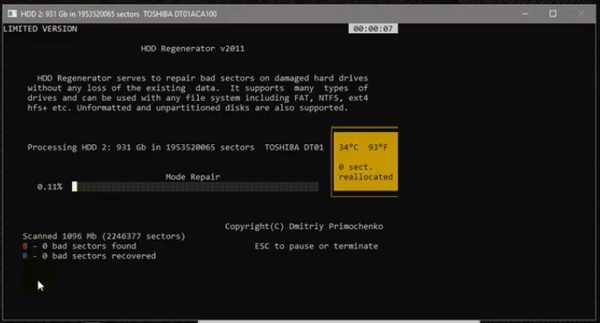
Provádí monitorování stavu pevného disku v reálném čase a může vytvářet spouštěcí disky. Funkčnost programu zahrnuje schopnost vybrat konkrétní rozsah testování. Pomocí funkcí reverzní sekvence magnetizace můžete získat více než 60% poškozených pevných disků.
K dispozici je placená verze programu, která stojí asi 80 $ ročně, bezplatná verze programu vám umožňuje obnovit 1 poškozený sektor.
Výhody:- Podpora všech souborových systémů;
- Má algoritmus obrácení magnetizace.
- Vysoké náklady na roční předplatné;
- Neexistuje žádné rozhraní v ruském jazyce;
- Zkušební verze funguje 1 měsíc.
Mhdd
Toto je jeden z nejpopulárnějších nízkoúrovňových programů pevného disku. Má malou velikost, ale je plná velké síly. S jeho pomocí můžete nejen otestovat disk, ale také spravovat atributy SMART, číst sektory, spravovat systém hesel a měnit velikost pevného disku.
Program může pracovat se všemi rozhraními a používat další ovladač pro přístup k zařízením USB.
Po dokončení skenování se program zobrazí v číselných hodnotách. Čím menší číslo, tím lepší. Kovová čísla označují pracovní sektory, problémové sektory jsou žluté a červená označuje špatný sektor. Pokud během skenování byly získány sektory s červenými značkami, můžete se pokusit tento problém vyřešit úplným vymazáním disku. V případě potřeby je třeba přenést všechny informace na jiný disk a poté provést čištění celého povrchu. Tato metoda však nepomůže disk uložit ve všech případech..
MHDD může pracovat pouze se staršími verzemi operačního systému, jako je Windows XP. Z tohoto důvodu se tento program většinou používá jako spouštěcí obraz..
Výhody:- Bezplatná licence;
- Schopnost nastavit hesla;
- Podporuje provoz libovolných rozhraní;
- Efektivní při hledání špatných sektorů;
- Rychlé skenování.
- Rozhraní je pouze v angličtině;
- Pro začátečníky bude program nepochopitelný;
- Pracuje se staršími verzemi systému Windows.
HD naladit
Pomocí nástroje HD Tune můžete zkontrolovat výkon všech jednotek. Pracuje s pevnými disky a vyměnitelnými jednotkami USB. S ním se můžete dozvědět o míře zatížení procesoru, rychlosti, vyhodnotit jeho výkon pomocí technologií SMART, zkontrolovat teplotu měniče a monitorovat chyby sektoru.
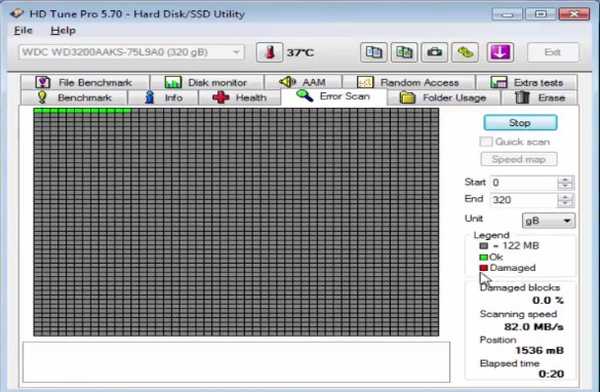
Existuje pokročilejší verze programu - HD Tune Pro. Zkušební verze je uvedena na půl měsíce, po kterém si ji můžete koupit. Stojí to asi 40 dolarů. Tato verze se liší od volné prostorné funkce. Kromě výše uvedených funkcí, s nákupem rozšířené verze, bude existovat možnost pokročilého testování disků, bezpečné mazání souborů, snížení hluku z pevného disku. Správa je možná pomocí klávesových zkratek. Má schopnost zobrazit údaje o pasech pevného disku, jmenovitě výrobce, číslo a paměť, velikost sektoru. Můžete nakonfigurovat jednotlivé parametry, například interval mezi položkami.
Během rozšířené kontroly pevného disku, když je zjištěn problém, uloží data a varuje před změnami v systému. K dispozici je také funkce autodiagnostiky.
Výsledky testu disku jsou zobrazeny ve formátu tabulky.
Výhody:- Mnoho užitečných funkcí, kromě diagnostiky paměťových médií;
- Přenáší informace na e-mail;
- Snad rychlé testování;
- Pohodlný příkazový řádek;
- Existuje protokol chyb;
- Může otestovat více disků.
- Bezplatná verze má malou sadu funkcí;
- Pouze anglické rozhraní;
- Dlouhá kontrola pevných disků od některých výrobců;
- Aktualizace programu proběhla v roce 2017.
CrystalDiskInfo

CrystalDiskInfo je další nástroj, který vám pomůže monitorovat stav pevného disku, upozorňovat na problémy a udržovat jeho výkon..
Pomocí CrystalDiskInfo můžete číst a přijímat informace o chybách, ke kterým dojde v blízké budoucnosti na povrchu pevného disku. To umožní kopírovat důležité informace na jiné médium, dokud nedojde k selhání. Všechna cenná data tak zůstanou nedotčena. Stav pevného disku je hodnocen testováním atributů SMART.
Informace o stavu pevného disku budou vždy viditelné na monitoru počítače. Pokud je zobrazena zeleně, není důvod k obavám. Pokud barva zčervená, je na čase získat nový pevný disk.
Kromě toho pomocí tohoto programu najdete všechny podrobné informace o pevných discích nainstalovaných v počítači. Informace zahrnují datum vydání, značku, firmware, dostupnost, rozhraní. Můžete také získat informace o teplotě disku a rychlosti otáčení ventilátorů. Je možné potlačit šum pevného disku a řídit jeho výkon.
CrystalDiskInfo má dvě verze: přenosné a pravidelné. Chcete-li pracovat s přenosnou verzí, stačí extrahovat obsah z archivu a vše zkopírovat na flash kartu. Nevyžaduje instalaci. Běžná verze vyžaduje instalaci do počítače. Pro správnou funkci musíte postupovat podle pokynů, s tím se vyrovná i začátečník. Není třeba zadávat další klíče, program má bezplatnou licenci. Program má ruskojazyčné rozhraní, které výrazně usnadní práci s programem. Někdy při práci s programem může nastat problém a objeví se informace, že disk nenajde. Tento problém můžete vyřešit pomocí pokročilého vyhledávání na disku.
Stává se, že program dokáže detekovat problém v sektorech, které vznikly v důsledku nesprávného vypnutí nebo malého výpadku napájení. Takové sektory CrystalDiskInfo se označují jako nestabilní.
Funkčnost obslužného programu zahrnuje užitečnou vlastnost, například „zdravotní stav“. Zde je stanoveno konkrétní kritérium podmínky, po jehož překročení se objeví zpráva o problémech.
Program lze spouštět na pozadí, proto musíte nakonfigurovat autorun v parametrech a povolit "agent". Uživatel bude mít neustále informace o teplotě disku a jeho stavu.
Výhody:- Russified rozhraní;
- Má přenosnou a pravidelnou verzi;
- Poskytuje úplné informace o HDD;
- Pracuje s jakoukoli verzí systému Windows;
- Funguje to na pozadí a má autorun;
- Bezplatná licence;
- Program je neustále aktualizován..
- Disk někdy nevidí;
- Ne všechny řadiče SSD podporovány.
Který program je lepší?
Zastavení vaší volby na něčem konkrétním je velmi problematické. Každý z programů má své výhody a nevýhody. Nejprve si musíte vybrat ten, který bude pracovat s vaším operačním systémem. Nyní pro běžné uživatele a začátečníky je lepší zvolit nástroj s dostupným a ruským rozhraním. Pokročilejší uživatelé by se měli zaměřit na funkčnost programu a jeho možnosti..











